chrome 缓存目录 如何查找Chrome浏览器的缓存文件位置
随着互联网的迅猛发展,谷歌Chrome浏览器作为一款广受欢迎的工具,已成为许多人日常上网的首选,有时我们需要找到Chrome浏览器中的缓存文件位置,以便进行一些操作或解决问题。我们应该如何查找Chrome浏览器的缓存目录呢?在本文中我们将探讨一些简单的方法,帮助您轻松找到Chrome浏览器的缓存文件位置,以便更好地管理和操作您的浏览器。无论您是对计算机技术感兴趣的新手,还是已经有一定经验的专业人士,本文都将为您提供有益的指导和建议。让我们开始吧!
方法如下:
1.点击win10系统的开始菜单,直接键盘输入chrome,点击查询出来的Chrome应用
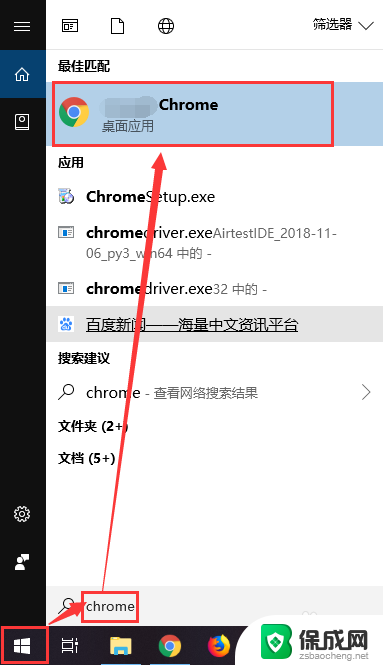
2.打开chrome浏览器,在浏览器的URL中输入chrome://version按下回车键。chrome浏览器中会显示个人资料路径,复制该路径
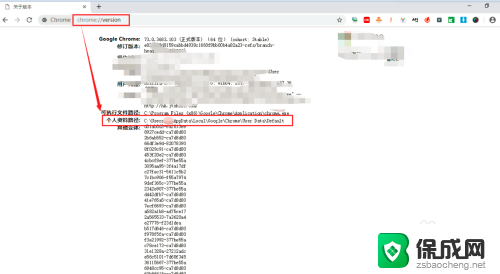
3.打开一个文件夹,把上一步复制的路径粘贴到路径处,按下回车键
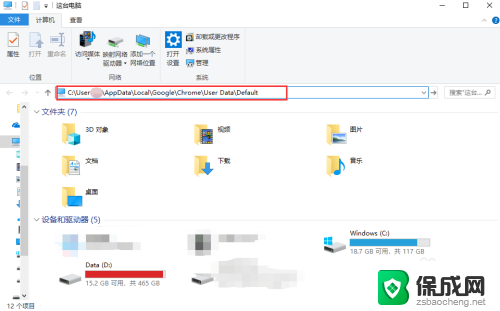
4.文件夹跳转到对应目录下,可以在这个目录下查看到Cache和Code Cache目录,这个就是缓存文件目录
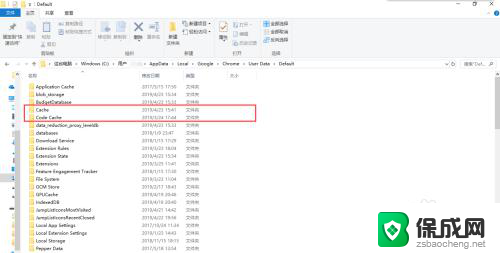
5.点击进入Cache目录下,可以看到好多的缓存文件。如果缓存文件占用C盘的空间过多,可以手动删除。
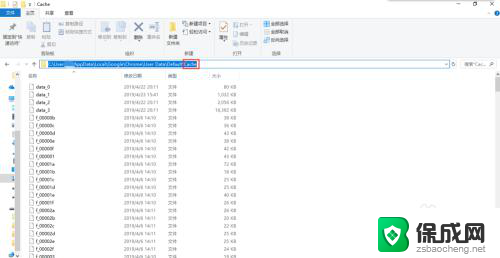
6.点击进入Code Cache目录下,可以看到缓存的js目录,如果占用空间也可以手动选择删除
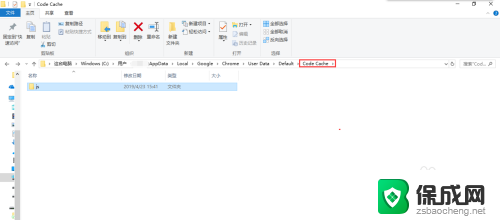
以上就是关于Chrome缓存目录的全部内容,如果有遇到相同情况的用户,可以按照以上方法解决。
chrome 缓存目录 如何查找Chrome浏览器的缓存文件位置相关教程
-
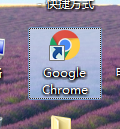 如何清除google浏览器缓存 Chrome浏览器清除缓存的方法
如何清除google浏览器缓存 Chrome浏览器清除缓存的方法2024-04-07
-
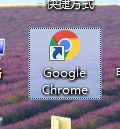 chrome如何清理缓存 chrome浏览器怎么清除缓存和cookie
chrome如何清理缓存 chrome浏览器怎么清除缓存和cookie2024-01-25
-
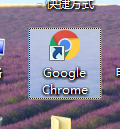 chrome清理浏览器缓存 谷歌浏览器如何清除缓存
chrome清理浏览器缓存 谷歌浏览器如何清除缓存2024-02-17
-
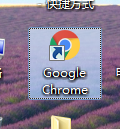 谷歌浏览器怎么清空缓存 Chrome浏览器清除缓存步骤
谷歌浏览器怎么清空缓存 Chrome浏览器清除缓存步骤2024-07-02
-
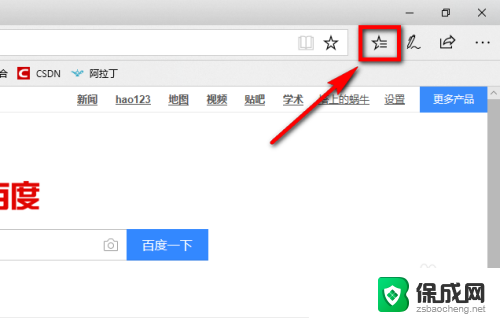 edge如何清理浏览器缓存 Microsoft Edge浏览器如何清理缓存文件
edge如何清理浏览器缓存 Microsoft Edge浏览器如何清理缓存文件2024-02-24
-
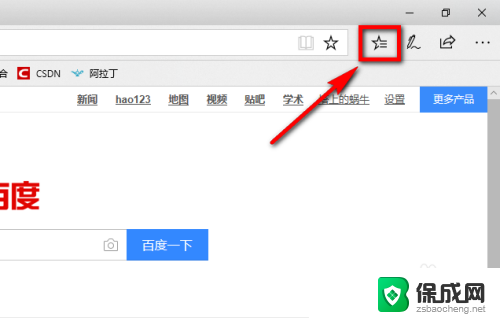 浏览器缓存怎么清理缓存 Microsoft Edge浏览器清理缓存的步骤
浏览器缓存怎么清理缓存 Microsoft Edge浏览器清理缓存的步骤2024-06-18
- 谷歌清除浏览器的缓存是怎么弄 如何清除Chrome谷歌浏览器缓存
- 清空浏览器缓存怎么操作 谷歌 chrome谷歌浏览器怎么清除缓存和Cookie
- 浏览器如何清空缓存 浏览器缓存清理的技巧
- microsoft edge清除浏览器缓存 Microsoft Edge浏览器缓存清理步骤
- 倒数日怎么设置在桌面 倒数日桌面显示方法
- 如何让windows电脑常亮 怎样让笔记本屏幕保持长时间亮着
- ie8浏览器如何兼容 IE浏览器兼容模式设置方法
- 笔记本电脑哪个键代表鼠标右键 用键盘代替鼠标右键的方法
- 电脑怎么连接有线打印机设备 电脑连接打印机的设置方法
- iphone怎么将视频设置动态壁纸 iPhone动态壁纸视频设置教程
电脑教程推荐